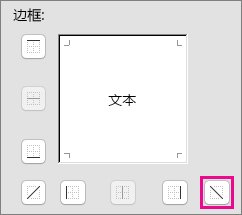有时,列顶部的标签宽度会大于列中存储的数据。 可以展开列以匹配标题大小。 但是,这通常意味着一页上显示的列数有限。 当自动换行或垂直格式文本无法解决此问题时,可以改用旋转文本和单元格边框。
在列标题中旋转文本和边框
可以斜排文字以使较长标题可适合较小的列。。
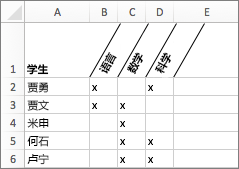
-
选择要设置格式的单元格。
-
在“开始”选项卡上单击“格式”,然后单击“设置单元格格式”。
-
在“边框”选项卡上,为范围的左侧、右侧和中央应用竖框线。
-
在“对齐方式”选项卡上的“方向”框中,输入度数值,或将指示器拖动到所需角度。
注意: 介于 30 与 60 度之间的正角度通常比较合适。
-
在“水平对齐方式”下,选择“居中”,然后单击“确定”。
提示: 若要将所有列缩小到最小的可能宽度,请选择它们。 然后在“开始”选项卡上单击“格式”,然后单击“自动调整列宽”。
拆分列以创建双标签角单元格
可以使用斜排边框创建双标签角单元格,如下所示。
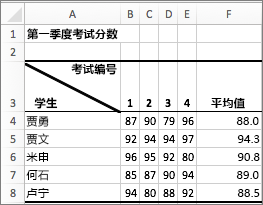
-
若要将文本置于单元格右上部分,请选择要设置格式的单元格,然后输入 10 个空格字符。 此后可以根据需要对此进行调整。
-
输入第一个标签,它对应于列标签。
-
若要在单元格中创建两个换行符,请按住 CONTROL + OPTION 并按两次 RETURN 键。
-
输入第二个标签,它对应于表左侧向下的行标签,然后按 RETURN 键。 此后可以根据需要对此进行调整。
-
再次选择要设置格式的单元格。
-
在“开始”选项卡上单击“格式”,然后单击“设置单元格格式”。
-
在“边框”下,单击左上到右下斜排边框按钮。